
Talaan ng mga Nilalaman:
- Hakbang 1: Mga Materyales / Tool
- Hakbang 2: Ang Frame
- Hakbang 3: LED Kable
- Hakbang 4: Panghinang na Hakbang 1
- Hakbang 5: Panghinang na Hakbang 2
- Hakbang 6: Panghinang na Hakbang 3
- Hakbang 7: Panghinang na Hakbang 4
- Hakbang 8: Pagdikit ng mga LED sa Frame
- Hakbang 9: Pagputol ng Mga Acrylic na Kwadro (Kung Hindi Mo Sila Ginupit)
- Hakbang 10: Paglalapat ng Mirror Film
- Hakbang 11: paglalagay ng mga Salamin sa Frame
- Hakbang 12: Elektronika
- Hakbang 13: Code:)
- Hakbang 14: Masiyahan sa Iyong Kahanga-hangang Infinity Cube !
- May -akda John Day [email protected].
- Public 2024-01-30 13:12.
- Huling binago 2025-01-23 15:13.




Ang mga infinity cubes at icosahedron ay mga bagay na palaging nakakakuha ng aking mata. Gayunpaman sila ay palaging tila mahirap gawin, dahil sa kamag-anak na kumplikadong frame. Ang infinity cube na ito, gayunpaman, ay may isang frame na nakalimbag sa isang piraso. Ginagawang mas malakas at mas madali ang pagbuo kaysa sa iba pang mga proyekto. Ang laki ng kubo ay napili kaya't 1M lamang ng LED strip ang kinakailangan para sa buong kubo, pinapanatili ang gastos na mababa. Masayang-masaya ako sa kung paano naging ang proyektong ito at inaasahan kong gusto mo rin ito!
Hakbang 1: Mga Materyales / Tool
Mga Materyales:
- 1meter ws2812b 144LED / m IP30 $ 8.69
- microcontroller (Arduino) $ 2.58
- 6 na plexiglass square (91 * 91 * 3mm)
- mirror film na $ 2.19 (Dumating ang produkto sa hindi magandang kalidad, hindi ko mairerekumenda ang pag-order nito sa Ali)
- wire (upang ikonekta ang mga piraso ng LED strip) $ 1.61
- 3D na naka-print na frame
- tubig na may sabon (ito ba ay kahit isang materyal?)
- 5V power supply $ 4.86 (10 A kung nais mong maputi ang lahat ng LED, ngunit ang 5A ay dapat na maging maayos sa karamihan ng mga kaso)
Mga tool:
- Panghinang
- pangalawang pandikit
- mainit na pandikit (opsyonal)
- mga striper ng kawad
- maliit na pliers (upang makatulong sa paghihinang sa masikip na sulok)
- 3d printer (o isang taong handang tulungan ka sa pag-print ng frame)
Hakbang 2: Ang Frame
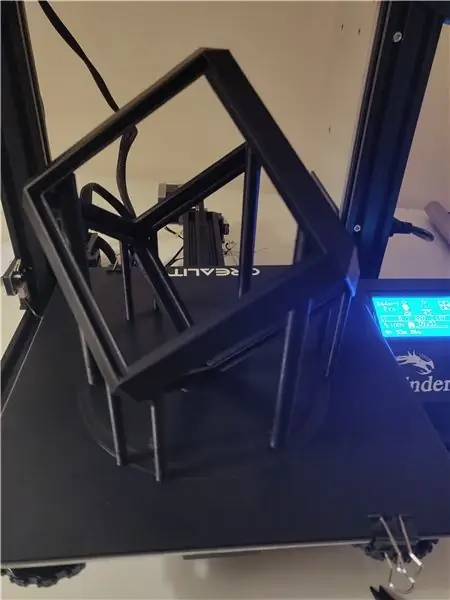


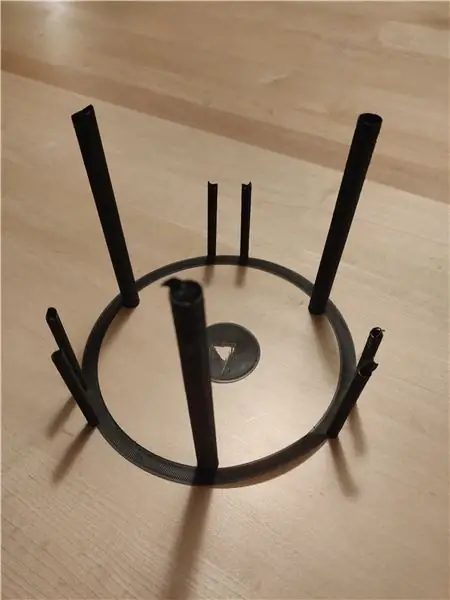
Ito ang pinakamahalagang bahagi ng proyektong ito. Ang bahagi ay nakalimbag sa isa sa mga sulok nito kaya't may mas kaunting pagkakaiba sa mga linya ng layer at dahil "teoretikal" ay hindi nangangailangan ng suporta kapag naka-print sa oryentasyong ito. Gayunpaman, pagkatapos ng pagkabigo sa pag-print na ito sa sandaling napagpasyahan kong magdagdag pa rin ng mga suporta. Ang mga suporta ay talagang iginuhit sa modelo dahil ang isang slicer ay hindi maaaring makabuo ng mga ito nang mahusay para sa isang modelo tulad nito ("v3 v11.stl" ay sumusuporta, v3 v12.stl "ay walang mga suporta).
Dahil sa oryentasyon kailangan ng 180 * 160 * 180 na puwang upang mai-print ang isang 114 * 114 * 114 na kubo. Inabot ako ng 10h upang mai-print at humigit-kumulang na 65g ng filament ang kinakailangan para sa modelo.
Hakbang 3: LED Kable
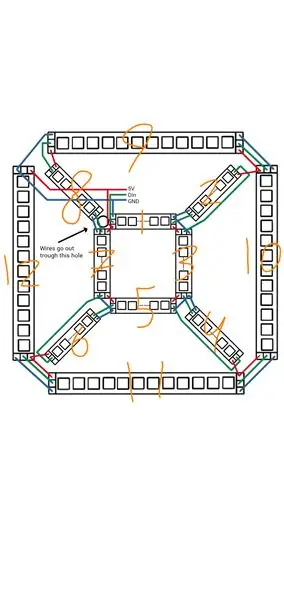
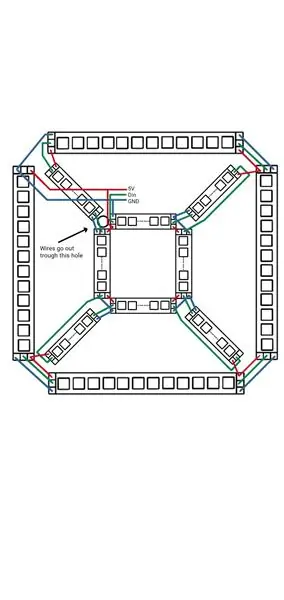
Mahalagang maunawaan kung paano kailangang ma-solder ang mga wires bago talaga maghinang ito dahil walang maraming puwang upang gumana. Ang pagguhit sa itaas (na kumakatawan sa kubo) ay dapat magbigay sa iyo ng isang ideya kung paano solder ang lahat.
5 Ang mga wire ay dumaan sa butas papunta sa kubo. Dalawang pares ng 5V at GND, isa upang mapagana ang simula ng LED strip (sa ilalim na layer) at isa upang mapagana ang dulo (sa tuktok na layer). Hindi lamang ito pinapatakbo ang strip sa dalawang dulo, talagang kinakailangan ito upang maalis ang pangangailangan para sa mas kumplikadong mga solder joint. Ang iba pang kawad na pumapasok ay ang linya ng Data, ito ang linya na nagpapadala ng data sa lahat ng mga LED upang tukuyin ang kulay ng mga ito.
Kung susundin mo ang berdeng linya maaari mong makita ang pagkakasunud-sunod kung saan ang mga seksyon ng strip ng 12 LEDs ay konektado sa bawat isa (ang mga ito ay bilang ayon sa pagkakasunud-sunod sa imahe). Sa mga bahagi kung saan tumatakbo ang berdeng linya sa tabi ng isang piraso ng LED strip, nangangahulugan ito na tumatakbo ito sa ilalim ng strip (Ang frame ay may puwang para sa mga wires na ito).
Sa sketch, makikita mo na mayroong tatlong bahagi, ang gitnang parisukat, ang labas na parisukat, at ang gitnang 4 na piraso na nasa pagitan ng dalawang mga parisukat. Ang gitnang 4 na piraso ay nakukuha ang kanilang 5V mula sa labas na parisukat at ang kanilang GND mula sa gitnang parisukat.
Tandaan na ang mga wire na nagpapagana sa labas ng parisukat ay dumating sa ilalim na layer at dumaan sa frame (sa likod ng isang bahagi ng LED strip) sa tuktok na layer.
Hakbang 4: Panghinang na Hakbang 1
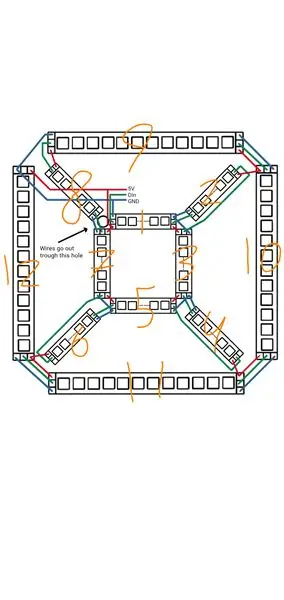

Hahatiin ko ang seksyon na ito sa mga sub-hakbang upang maipaliwanag nang mas mahusay ang lahat. Binilang ko ang mga bahagi ng LED strip sa imahe sa itaas upang ipaliwanag ang lahat nang mas mahusay.
Ganito ko nagawa ito, kung mayroon kang mas mahusay na paraan, gamitin mo lang ang sarili mo.
Siguraduhing magbayad ng pansin sa direksyon ng mga piraso ng LED strip! Ang paglalagay ng isang piraso ng hindi tama ay maaaring magbigay sa iyo ng maraming problema
Hakbang 1: Dahil kailangan namin ng mga seksyon ng 12 LED dapat mong simulan sa pamamagitan ng pagputol ng LED strip sa 12 piraso ng 12 LEDs bawat isa. Susunod, ikonekta ang 3 mga wire sa bahagi 1, tiyaking ikonekta ang mga ito sa panig ng Din. Magdagdag ng 2 pang mga wire upang kumonekta sa V5 at GND sa bahagi 12 sa Dout na bahagi, ang mga wire para sa panig na ito ay kailangang hindi bababa sa 12cm mas mahaba dahil kailangan nilang patakbuhin ang frame, ang mga wires ay hindi kailangang solder upang maghiwalay 12 pa Patakbuhin ang lahat ng 5 mga wire na kumokonekta sa mga piraso sa pamamagitan ng butas. Pagkatapos alisin ang takip ng malagkit na tape at idikit ang bahagi 1 sa frame, huwag mag-alala, ang tape ay hindi dumikit nang maayos, ang mga bahagi ay paglaon ay nakakabit na may pandikit.
Hakbang 5: Panghinang na Hakbang 2
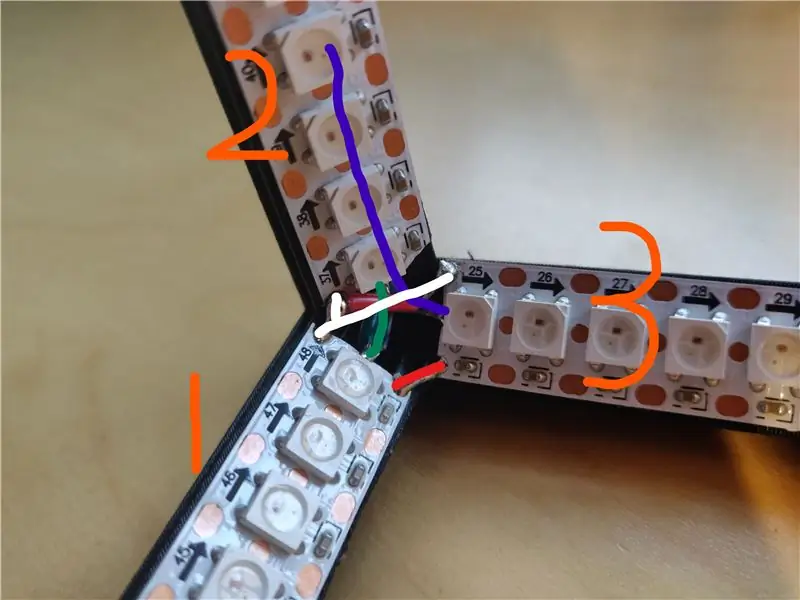
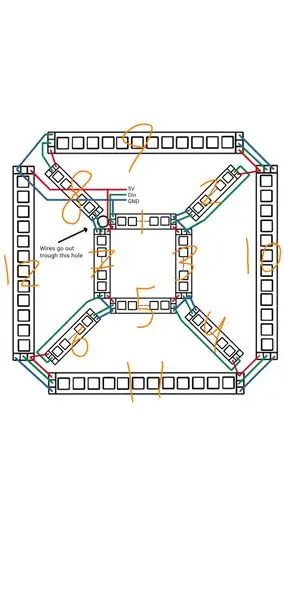

Siguraduhing magbayad ng pansin sa direksyon ng mga piraso ng LED strip! Ang paglalagay ng isang piraso ng hindi tama ay maaaring magbigay sa iyo ng maraming problema
Hakbang 2: Ngayon ang mga bahagi 2-3 ay maidaragdag, ang parehong proseso ay maaaring ulitin para sa 4, 5 at 6, 7. Una, ang isang kawad ay kailangang solder sa Din ng bahagi 3, ang kawad na ito ay kailangang 15 cm o mas mahaba at ang isa na pupunta sa Dout ng bahagi 2 (asul na linya sa imahe). Ang wire na ito ay mai-trimmed sa paglaon. Matapos ang paghihinang ng alambre alisin ang malagkit na takip ng tape ng bahaging ito at ilagay ito.
Susunod, ikonekta ang Dout op na bahagi 1 sa Din ng bahagi 2, upang gawin ito, maaaring kailanganin mong hilahin ang bahagi 1 ng kaunting frame. kailangan itong maging isang napaka-maikling kawad na may isang piraso ng pagkakabukod sa gitna. Alisin ang tape mula sa bahagi 2 at ilagay ito sa posisyon nito, tiyaking tumatakbo sa likuran nito ang asul na kawad.
Guntingin ngayon ang kawad na konektado sa Din ng bahagi 3 at solder ito sa Dout ng bahagi 2. Upang maghinang ito, malamang na alisin mo ang bahagi 2 mula sa frame upang makakuha ng ilang puwang. Ito ay isang masikip na sulok at ang kawad na nasa ilalim ng bahagi 2 ay kailangang gumawa ng isang matalim na 180-degree na pagliko upang kumonekta sa Dout ng bahagi 2 (makikita ito sa imahe 4).
Ikonekta ngayon ang V5 ng bahagi 1 at bahagi 3, maaaring kailanganin ang isang maikling kawad upang magawa ito.
Panghuli, kumuha ng isang maliit na piraso ng kawad upang ikonekta ang GND ng mga bahagi 1, 2 at 3 sa bawat isa. Kung ang 5V pad ng bahagi 2 ay nasa daan, maaari mo lamang i-cut ang sulok ng bahaging iyon ng pahilis upang alisin ang solder pad.
Suriin ang mga shorts kung sa palagay mo maaaring nagkamali ka.
Ngayon ulitin para sa bahagi 4, 5 at 6, 7:)
Hakbang 6: Panghinang na Hakbang 3

Siguraduhing magbayad ng pansin sa direksyon ng mga piraso ng LED strip! Ang paglalagay ng isang piraso ng hindi tama ay maaaring magbigay sa iyo ng maraming problema
Hakbang 3: Sa ngayon ang bahagi 1 hanggang 7 ay dapat mailagay, siguraduhin na tripleing suriin ang lahat dahil hindi mo ito madaling masubukan dahil ang mga bahagi 2, 4 at 6 ay wala pang 5V. Ikonekta ang mga wire na 5V at GND na tumatakbo sa butas sa bahagi 12. Tanggalin ang takip ng sticky tape mula sa bahagi 12 at ilagay ito pababa. tiyaking tumatakbo nang maayos ang mga wire sa kanal sa lugar ng bahagi 8 (na hindi pa nakalagay). Maaari mong hilahin ang mga wire nang kaunti pa sa butas upang mas mahusay silang magkasya. Susunod na ikonekta ang Din ng bahagi 8 sa Dout ng bahagi 7, tulad ng sa nakaraang hakbang. pagkatapos ikonekta ang GND ng bahagi 7 sa bahagi 8.
(Sa imahe sa itaas hindi ko pa naidaragdag ang bahagi 12, naidagdag ko ito ngunit wala akong imahe nito.)
Hakbang 7: Panghinang na Hakbang 4


Siguraduhing magbayad ng pansin sa direksyon ng mga piraso ng LED strip! Ang paglalagay ng isang piraso ng hindi tama ay maaaring magbigay sa iyo ng maraming problema
Hakbang 4: Halos tapos ka na, bahagi lamang 9, 10 at 11 ang kailangang mailagay pababa. Ang paghihinang sa mga ito ay dapat na tuwid na pasulong, siguraduhin lamang na panghinang ang Dout ng isang piraso sa Din ng susunod na susunod, dahil mahirap i-access pagkatapos. Huwag kalimutan ang ikonekta ang 5V ng layer na ito sa 5V ng bahagi 2, 4, 6 at 8.
Upang subukan kung gumagana ang lahat ng mga LED, ginamit ko ang sumusunod na code. Dadaanin nito isa-isa ang lahat ng mga LED. Kung may isang bagay na hindi gumana, maaari kang gumamit ng isang multimeter upang malaman kung ano ang mali.
# isama ang #define LED_PIN 7 # tukuyin ang NUM_LEDS 144 CRGB leds [NUM_LEDS]; int counter; void setup () {FastLED.addLeds (leds, NUM_LEDS); counter = 0; } void loop () {counter = (counter + 1)% 144; leds [counter] = CRGB (255, 0, 0); FastLED.show (); pagkaantala (20); leds [counter] = CRGB (0, 0, 0); }
Dahil isang LED lamang ang pinapatakbo nang sabay-sabay, ang code na ito ay maaaring pinalakas sa pamamagitan ng Arduino. Nangangahulugan ito na ang panlabas na supply ng kuryente ay hindi kinakailangan upang patakbuhin ang code na ito, maaari mo lamang ikonekta ang 5V at GND ng strip sa Arduino.
Hakbang 8: Pagdikit ng mga LED sa Frame
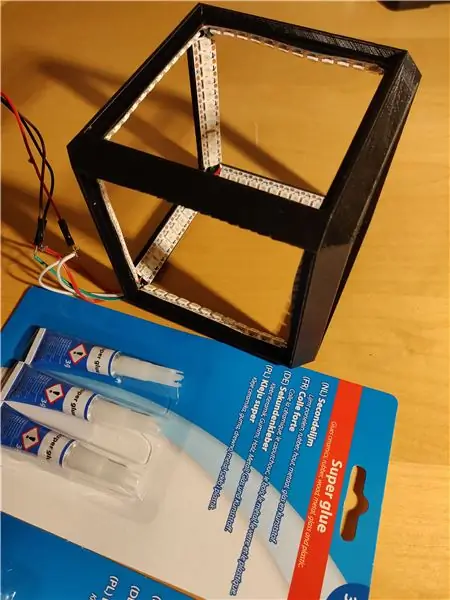
Tulad ng nabanggit dati, ang sticky tape sa strip mismo ay hindi dumikit nang maayos sa PLA. Iyon ang dahilan kung bakit binuhat ko ng kaunti ang lahat ng mga piraso ng LED strip at naglagay ng pangalawang pandikit sa ilalim ng mga ito at pinindot pagkatapos.
Mag-ingat na huwag maibuhos ang pandikit na ito. Bukod sa pagdikit ng iyong mga kamay magkasama Mag-iiwan ito ng mga mantsa sa frame
Hakbang 9: Pagputol ng Mga Acrylic na Kwadro (Kung Hindi Mo Sila Ginupit)



Sa halip na i-cut ang acrylic sa mga parisukat na 91mm, gumamit ako ng isang pinuno at isang kutsilyo upang gumawa ng mga linya sa acrylic sa mga puntong nais kong basagin ito. Matapos gumawa ng isang linya sa acrylic gamit ang kutsilyo, inilagay ko ang linya sa gilid ng isang mesa upang masira ang piraso sa linya. Hindi ito masyadong tumpak at maaaring magresulta sa medyo hindi pantay na mga gilid, ngunit may puwang para sa ilang mm error kaya't hindi ito gaanong mahalaga.
(Nag-apply na ako ng pelikula sa dalawang mga parisukat sa imahe)
Hakbang 10: Paglalapat ng Mirror Film



Narito ang isang link sa isang taong nagpapaliwanag kung paano ito gawin, upang ibuod ito:
- Malinis na acrylic, alisin ang mga hibla o alikabok
- Mag-apply ng soapy water sa acrylic
- alisin ang plastik sa pelikula
- ilagay ang pelikula sa acrylic
- alisin ang mga bula at sabon mula sa gitna gamit ang isang plastic card
- pumantay gilid
Siguraduhing alisin ang lahat ng mga maliit na butil bago mag-apply ng pelikula, malaki ang pagkakaiba nito sa kung gaanong hitsura nito
Hakbang 11: paglalagay ng mga Salamin sa Frame



Bago ilagay ang anumang mga salamin sa frame siguraduhin na ang gilid ng salamin ay nalinis nang maayos, ang panig na ito ay mailalagay sa loob at hindi malinis pagkatapos.
Inilagay ko ang mga salamin sa mga magkasalungat na pares upang suriin lamang na sila ay perpektong naglalakad sa parehong paraan. Ito ay talagang napakadali upang makamit dahil ang frame ay dapat na alagaan ang pagkakahanay. Inilakip ko ang mga salamin na may ilang pangalawang pandikit sa frame (Ang mainit na pandikit ay maaaring mas mahusay para dito, hindi nito mantsahan ang PLA). Ang mirror side ay nakaharap sa loob dahil iyon ang pinaka marupok na bahagi at sa ganitong paraan ang ilaw ay hindi kailangang maglakbay sa pamamagitan ng isang layer ng acrylic bago masasalamin muli.
Hakbang 12: Elektronika
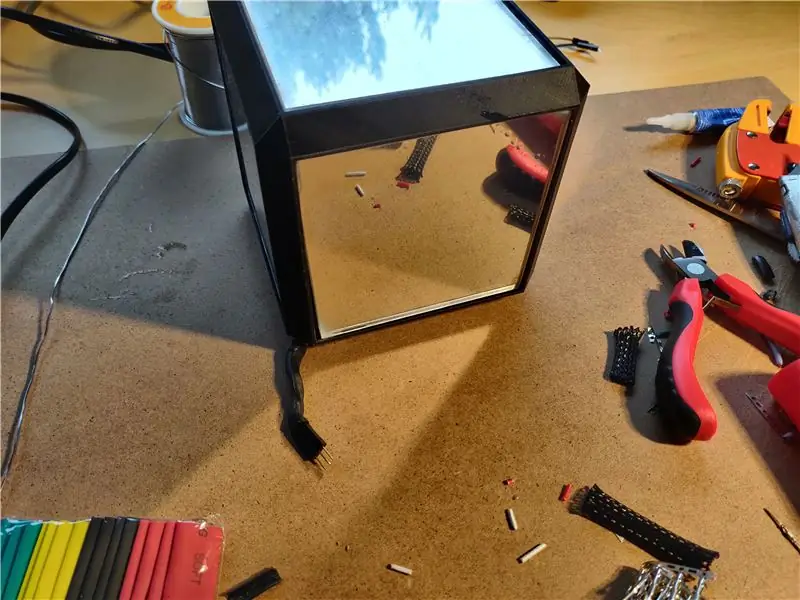

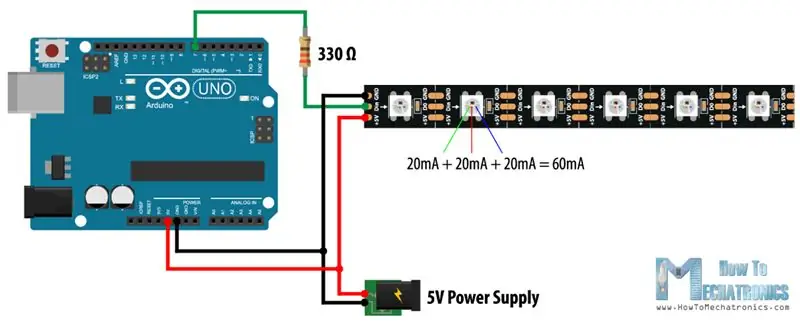
Nagsimula ako sa paglilinis ng mga wires na lalabas sa kubo, ginagawang medyo mas neater ang lahat sa aking palagay. Dahil ang proyektong ito ay isang Arduino lamang na may isang LED strip lahat ay medyo simple. Ang 5V mula sa power supply ay dapat na konektado sa 5V ng cube at sa 5V ng Arduino. Ang GND mula sa power supply ay kailangang maiugnay sa GND ng cube at sa GND ng Arduino. Siguraduhin na nakuha mo ang tama ng polarity, suriin ito sa isang multimeter kung kinakailangan bago i-on ito, kung hindi maaari mong iprito ang iyong Arduino. Upang maiwasan ito maaari mo ring paganahin ang Arduino sa pamamagitan ng konektor ng kuryente, ngunit kakailanganin mo ng dagdag na konektor upang magawa ito. Ngayon ang tanging natitirang gawin ay upang ikonekta ang Din ng kubo sa isang pin sa Arduino, nagtapos ako gamit ang pin 5, ngunit hindi talaga ito mahalaga. Simple di ba ?!
tandaan: ang pangatlong imahe ay ilang mga iskemang natagpuan ko sa online, ang risistor doon ay hindi kinakailangan. Maaari kang magpasya na isama ito,
Hakbang 13: Code:)


Ang code na ginamit ko hanggang ngayon ay medyo simple, kumuha lang ako ng ilang code mula sa mabilis na halimbawa ng library ng LED at binago ang ilang mga numero upang tumakbo sa kubo na ito (ang orihinal na code na ginamit ko ay matatagpuan dito). Bago ikonekta ang Arduino sa iyong PC gamit ang USB port, tiyaking i-unplug ang koneksyon ng 5V sa pagitan ng power supply at ng Arduino.
Natapos ko ang pagsulat ng code na maraming mga animasyon, ang ilan sa mga ito ay makikita sa video sa itaas.:
Huwag kopyahin ang i-paste mula dito, hindi ito tumatakbo dahil sa paraan ng pag-paste ng code ng mga itinuturo
# isama ang #define LED_PIN 5 # tukuyin ang NUM_LEDS 144 CRGB leds [NUM_LEDS];
walang bisa ang pag-setup () {
FastLED.addLeds (leds, NUM_LEDS); fill_solid (leds, NUM_LEDS, CRGB (0, 0, 0)); // punan ang lahat ng itim na FastLED.show (); } void loop () {onesnake (10000); fill_solid (leds, NUM_LEDS, CRGB (0, 0, 0)); fadeFromCenter (10000); fill_solid (leds, NUM_LEDS, CRGB (0, 0, 0)); // bahaghari (5000); fill_solid (leds, NUM_LEDS, CRGB (0, 0, 0)); sparkles (10000); fill_solid (leds, NUM_LEDS, CRGB (0, 0, 0)); // loopThroughColors (5000); fill_solid (leds, NUM_LEDS, CRGB (0, 0, 0)); } void onesnake (int tagal) {unsigned long startTime; startTime = millis (); int lokasyon = 1; int susunod = 1; int sulok [8] [3] = {{-7, 8, 1}, {-1, 2, 3}, {-3, 4, 5}, {-5, 6, 7}, {-8, -12, 9}, {-2, -9, 10}, {-4, -10, 11}, {-6, -11, 12}}; int ledsInSnake [48]; int kulay = 0; para sa (int i = 0; imillis ()) {if (location> 0) {for (int i = 0; i <12; i ++) {color = (color + 5)% 2550; leds [ledsInSnake [0] = CHSV (255, 255, 0); para sa (int j = 0; j <48; j ++) {kung (j! = 0) {leds [ledsInSnake [j] = CHSV (color / 10, 255, (j * 255) / 48); ledsInSnake [j-1] = ledsInSnake [j]; }} ledsInSnake [47] = (lokasyon-1) * 12 + i; leds [ledsInSnake [47] = CHSV (kulay / 10, 255, 255); FastLED.show (); pagkaantala (20); }} kung (lokasyon <0) {para sa (int i = 0; i <12; i ++) {color = (color + 5)% 2550; leds [ledsInSnake [0] = CHSV (255, 255, 0); para sa (int j = 0; j <48; j ++) {kung (j! = 0) {leds [ledsInSnake [j] = CHSV (color / 10, 255, (j * 255) / 48); ledsInSnake [j-1] = ledsInSnake [j]; }} ledsInSnake [47] = (lokasyon + 1) * - 12 + 11-i; leds [ledsInSnake [47] = CHSV (kulay / 10, 255, 255); FastLED.show (); pagkaantala (20); }} nextpath = random (0, 2); para sa (int i = 0; i <8; i ++) {// magkakaiba 8 kung (mga sulok [0] == - lokasyon || sulok [1] == - lokasyon || sulok [2] == - lokasyon) {kung (sulok [susunod]! = - lokasyon) {lokasyon = sulok [susunod]; } iba pa {lokasyon = sulok [susunod + 1]; } pahinga; }}
FastLED.show ();
pagkaantala (20); }} void fadeFromCenter (int tagal) {unsigned long startTime; startTime = millis (); int counter = 0; habang (startTime + tagal> millis ()) {counter = (counter + 1)% 255; para sa (int i = 0; i <12; i ++) {para sa (int j = 0; jmillis ()) {counter = (counter + 1)% 255; para sa (int i = 0; i
walang bisa ang bahaghari (int tagal) {
unsigned mahabang startTime; startTime = millis (); int counter = 0; habang (startTime + tagal> millis ()) {counter = (counter + 1)% 255; para sa (int i = 0; i <NUM_LEDS; i ++) {leds = CHSV ((i * 5 + counter)% 255, 255, 255); } FastLED.show (); pagkaantala (20); }} walang bisa na sparkle (int tagal) {unsigned long startTime; startTime = millis (); int LENGTH = 40; int blink [LENGTH]; int kulay = 0; para sa (int i = 0; imillis ()) {color = (color + 5)% 2550; leds [blink [0] = CHSV (255, 255, 0); para sa (int i = 0; i <LENGTH; i ++) {if (i! = 0) {leds [blink = CHSV (color / 10, 255, (i * 255) / LENGTH); kumurap [i-1] = kumurap ; }} blink [LENGTH-1] = random (0, NUM_LEDS); FastLED.show (); antala (50); }}
Hakbang 14: Masiyahan sa Iyong Kahanga-hangang Infinity Cube !



Inaasahan kong nagustuhan mo ito sa pagtuturo. Kung gayon, mangyaring bumoto para sa akin sa paligsahan at bigyan ako ng ilang puna, nais kong pakinggan ang iyong mga ideya para sa mga proyekto o pagpapabuti sa pagbuo na ito. Salamat sa pagbabasa!


Pangalawang Gantimpala sa Make it Glow Contest
Inirerekumendang:
Interactive LED Tile Wall (Mas Madali Kaysa sa Mukhang Ito): 7 Mga Hakbang (na may Mga Larawan)

Interactive LED Tile Wall (Mas Madali Kaysa sa Mukhang Ito): Sa proyektong ito, nagtayo ako ng isang interactive na LED wall display gamit ang isang naka-print na bahagi ng Arduino at 3D. Ang inspirasyon para sa proyektong ito ay bahagyang nagmula sa mga tile ng Nanoleaf. Nais kong makabuo ng aking sariling bersyon na hindi lamang mas abot-kaya, ngunit mo rin
Madali at Murang Paggiling ng PCB: 41 Mga Hakbang (na may Mga Larawan)

Madali at Murang PCB Milling: Isinulat ko ang gabay na ito dahil sa palagay ko Nakatutulong na starter tutorial sa paggiling ng PCB sa isang napakasimpleng paraan at mababang badyet. Maaari kang makahanap ng kumpleto at na-update na proyekto dito https://www.mischianti.org/category/tutorial / paggiling-pcb-tutorial
Madali Napakababang Power BLE sa Arduino Bahagi 3 - Nano V2 Kapalit - Rev 3: 7 Mga Hakbang (na may Mga Larawan)

Madaling Napakababang Power BLE sa Arduino Bahagi 3 - Kapalit ng Nano V2 - Rev 3: Update: Ika-7 ng Abril 2019 - Rev 3 ng lp_BLE_TempHumidity, nagdaragdag ng mga plot ng Petsa / Oras, gamit ang pfodApp V3.0.362 +, at auto throttling kapag nagpapadala ng dataUpdate: ika-24 ng Marso 2019 - Rev 2 ng lp_BLE_TempHumidity, nagdaragdag ng maraming mga pagpipilian sa plot at i2c_ClearBus, nagdaragdag ng GT832E_
$ 2 Arduino. ang ATMEGA328 Bilang isang Stand-alone. Madali, Mura at Napakaliit. isang Kumpletong Gabay .: 6 Mga Hakbang (na may Mga Larawan)

$ 2 Arduino. ang ATMEGA328 Bilang isang Stand-alone. Madali, Mura at Napakaliit. isang Kumpletong Gabay .: Sa itinuturo na ito malalaman mo kung paano gamitin ang Arduino ATMEGA328 microcontroller chip bilang isang stand-alone microcontroller. Ang gastos nila ay 2 pera lamang, maaaring gawin ang pareho sa iyong Arduino at gawing napakaliit ng iyong mga proyekto. Saklaw namin ang layout ng pin,
LILIKHA ANG IYONG SARILING MINECRAFT SERVER! Super Madali, Mabilis at Libre! (WALANG CLICK BAIT): 11 Mga Hakbang (na may Mga Larawan)

LILIKHA ANG IYONG SARILING MINECRAFT SERVER! Super Madali, Mabilis at Libre! (WALANG CLICK BAIT): Ang Minecraft ay isang labis na kasiya-siyang laro kung saan maaari mong praktikal na gawin ang anumang nais mo! Ngunit ang paglalaro kasama ang mga kaibigan sa buong internet ay maaaring maging sakit minsan. Nakalulungkot, ang karamihan sa mga server ng multiplayer ay maaaring puno ng mga troll, hindi ang karanasan sa gameplay
